Trong cuộc sống hiện đại bận rộn, việc hoàn thành hàng tá công việc mỗi ngày đòi hỏi bạn phải tối ưu hóa mọi quy trình. Nếu bạn đang tìm kiếm những cách thức để tiết kiệm thời gian trên Windows PC khi làm việc, thì đây là tin tốt: hệ điều hành Windows đã không ngừng phát triển, và Microsoft đã tích hợp nhiều tính năng mới giúp bạn cải thiện quy trình làm việc.
Các tính năng bổ sung đã được đưa vào Windows; một số khá đơn giản để sử dụng, trong khi những tính năng khác đòi hỏi bạn phải dành chút thời gian tìm hiểu. Tuy nhiên, điều quan trọng là hãy xem xét những tính năng hữu ích này, chúng sẽ giúp bạn tăng năng suất làm việc trên Windows đáng kể mỗi ngày nếu bạn áp dụng chúng một cách hiệu quả.
1. Học và Sử dụng Phím tắt Bàn phím
Tiết kiệm thời gian trong Windows và Microsoft Office
Phím tắt bàn phím là một trong những cách hiệu quả nhất để tiết kiệm thời gian trên Windows PC của bạn. Có rất nhiều phím tắt mà bạn có thể sử dụng để điều hướng trong Windows và các ứng dụng Microsoft Office. Ví dụ, bạn có thể sử dụng một trong số hơn 100 phím tắt dành cho Office. Bạn có cần học tất cả chúng không? Không. Tuy nhiên, hãy tìm những phím tắt phù hợp nhất với tình huống của bạn. Tìm những phím tắt giúp bạn tiết kiệm thời gian khi thực hiện các tác vụ lặp đi lặp lại.
Nếu bạn thường xuyên soạn thảo văn bản, bạn sẽ muốn sử dụng các phím tắt quen thuộc như Ctrl + C để sao chép văn bản và Ctrl + V để dán. Sử dụng Ctrl + Shift + Esc để mở Trình quản lý Tác vụ (Task Manager) nhằm tắt các ứng dụng không phản hồi và khắc phục sự cố. Thay vì nhấp qua menu Bắt đầu trên Windows 11, hãy sử dụng Win + I để mở trực tiếp ứng dụng Cài đặt.
Chúng tôi có hướng dẫn chi tiết về các phím tắt Windows 11 để tăng cường năng suất của bạn khi sử dụng hệ điều hành. Hãy tìm những phím tắt tốt nhất cho tình huống của bạn và bắt đầu làm việc siêu tốc trên Windows. Đừng quên chia sẻ những thủ thuật Windows này với đồng nghiệp để giúp họ cũng tăng năng suất nhé.
Phím tắt bàn phím cũng hoạt động trong các dịch vụ và ứng dụng khác. Ví dụ, bạn có thể muốn sử dụng phím tắt trong Gmail để quản lý hộp thư đến hoặc sử dụng phím tắt Google Drive nếu bạn thường xuyên truy cập vào đó. Ngay cả khi bạn là người dùng Apple, vẫn có phím tắt cho macOS giúp bạn tiết kiệm thời gian. Nếu bạn đang sử dụng Chromebook, có những phím tắt phổ biến cho ChromeOS sẽ giúp bạn hoàn thành công việc nhanh chóng và dễ dàng. Cuối cùng, nếu bạn đang dùng Windows, hãy nhấn phím Windows để mở menu Bắt đầu. Việc nhấp chuột vào biểu tượng menu Bắt đầu khá kém hiệu quả.
 Người dùng đang gõ trên bàn phím cơ 75% để tăng tốc công việc
Người dùng đang gõ trên bàn phím cơ 75% để tăng tốc công việc
 Bàn phím laptop Panasonic Let's Note FV4 với các phím bấm được thiết kế chuyên biệt, gợi ý khả năng tùy chỉnh phím tắt cá nhân trên Windows.
Bàn phím laptop Panasonic Let's Note FV4 với các phím bấm được thiết kế chuyên biệt, gợi ý khả năng tùy chỉnh phím tắt cá nhân trên Windows.
2. Tận dụng Màn hình Ảo (Virtual Desktops)
Tính năng ít được dùng nhưng cực kỳ hữu ích
Màn hình ảo (Virtual Desktops) có thể giúp bạn tiết kiệm thời gian trên Windows bằng cách tạo nhiều không gian làm việc và tách biệt các tác vụ của bạn. Tính năng này ban đầu được giới thiệu với Windows 10 và đã được người dùng Linux desktop tận hưởng trong nhiều năm. Bạn có thể tạo các màn hình ảo khác nhau với cấu hình và bố cục ứng dụng riêng.
Ví dụ, bạn có thể tạo một hoặc hai màn hình cho các tác vụ công việc khác nhau (hoặc các dự án) và một màn hình riêng cho mục đích cá nhân. Việc chuyển đổi giữa chúng rất dễ dàng bằng cách sử dụng biểu tượng trên nút Task View trên thanh tác vụ hoặc phím tắt Win + Tab. Nếu bạn đang tìm cách tăng cường năng suất trên Windows 11, Màn hình ảo có thể cực kỳ hữu ích.
 Màn hình laptop Windows 11 hiển thị chế độ Task View với hai màn hình ảo
Màn hình laptop Windows 11 hiển thị chế độ Task View với hai màn hình ảo
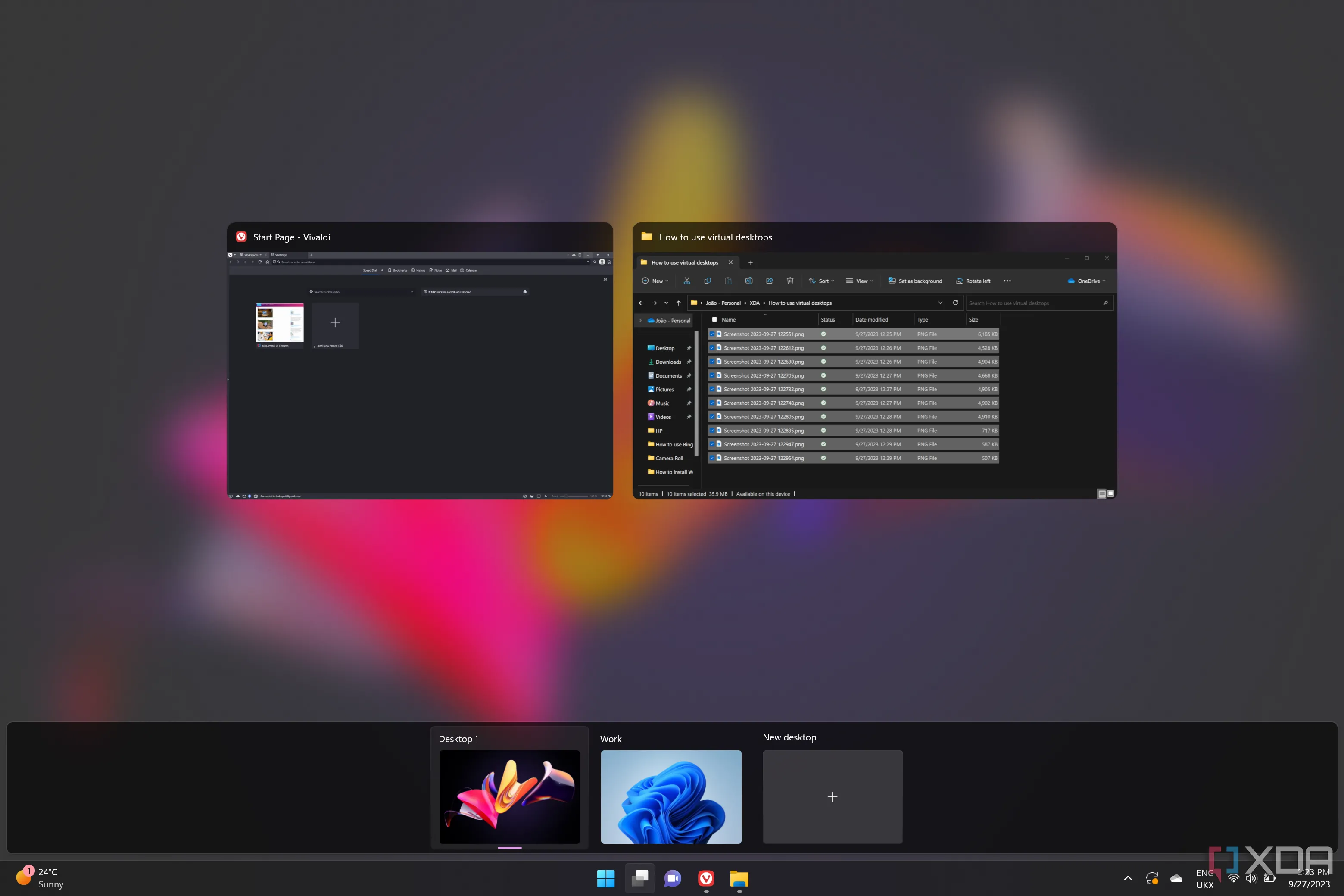 Giao diện Task View trong Windows 11, hiển thị việc quản lý nhiều màn hình ảo và các ứng dụng đang chạy, giúp người dùng tăng năng suất.
Giao diện Task View trong Windows 11, hiển thị việc quản lý nhiều màn hình ảo và các ứng dụng đang chạy, giúp người dùng tăng năng suất.
3. Kết nối Điện thoại với Windows PC
Truy cập dữ liệu điện thoại ngay trên máy tính
Việc kết nối điện thoại với Windows giúp bạn quản lý cả hai thiết bị dễ dàng hơn từ một giao diện duy nhất. Cách dễ nhất để kết nối điện thoại của bạn là sử dụng ứng dụng Phone Link của Microsoft. Sau khi kết nối, việc chạy ứng dụng hoặc chuyển tập tin giữa Android và Windows trở nên vô cùng đơn giản.
Ứng dụng này đã được cập nhật để hoạt động tốt hơn với các thiết bị Apple. Bạn có thể nhận tin nhắn và cuộc gọi, và cũng có thể chuyển tập tin từ iPhone sang Windows. Đây là một mẹo tuyệt vời để tiết kiệm thời gian trên Windows khi bạn cần quản lý thông tin đa thiết bị.
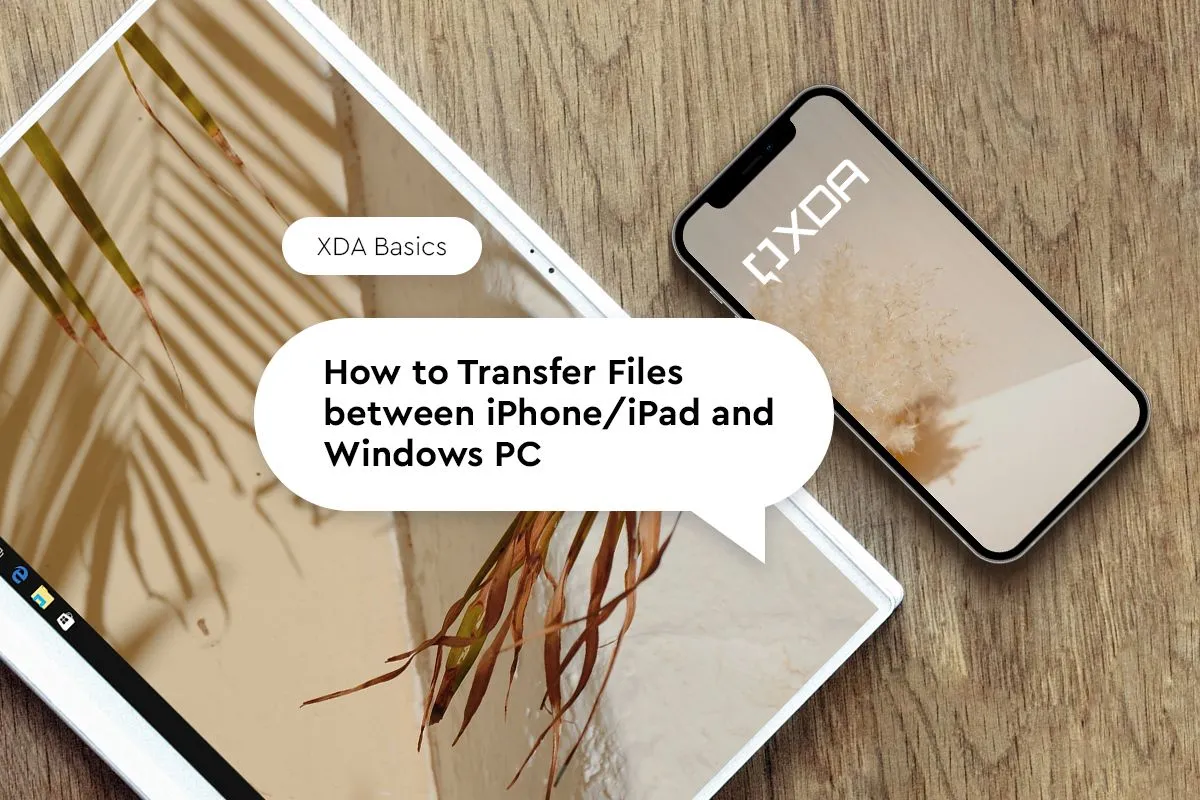 Hình ảnh minh họa quá trình chuyển giao tệp tin giữa điện thoại iPhone/iPad và máy tính chạy hệ điều hành Windows, đơn giản hóa quản lý dữ liệu.
Hình ảnh minh họa quá trình chuyển giao tệp tin giữa điện thoại iPhone/iPad và máy tính chạy hệ điều hành Windows, đơn giản hóa quản lý dữ liệu.
4. Sử dụng Đồng bộ hóa Clipboard trên Windows
Truy cập dữ liệu đã sao chép từ các PC Windows khác
Một cách hữu ích khác để quản lý dữ liệu đã sao chép giữa các PC Windows 11 là sử dụng tính năng đồng bộ hóa Clipboard. Với tính năng này, bạn có thể truy cập hình ảnh, ảnh chụp màn hình, liên kết và văn bản đã sao chép giữa các PC Windows hoặc thiết bị Android của mình. Tuy nhiên, điều quan trọng cần lưu ý là bạn phải đăng nhập bằng cùng một tài khoản Microsoft trên mỗi thiết bị.
Tính năng này hoạt động như thế nào? Câu trả lời nằm ngay trong tên của nó.
Ví dụ, bạn có thể chụp ảnh màn hình hoặc sao chép một hình ảnh hay văn bản trên một PC Windows và truy cập nó từ Clipboard trên một PC Windows hoặc điện thoại Android khác. Điều này giống như việc bạn có một bảng ghi nhớ chung cho tất cả các mục đã lưu trên tất cả các thiết bị tương thích của mình. Làm việc giữa nhiều thiết bị có thể giúp bạn tiết kiệm rất nhiều thời gian, đặc biệt nếu bạn lưu vĩnh viễn các mục vào Clipboard của Windows.
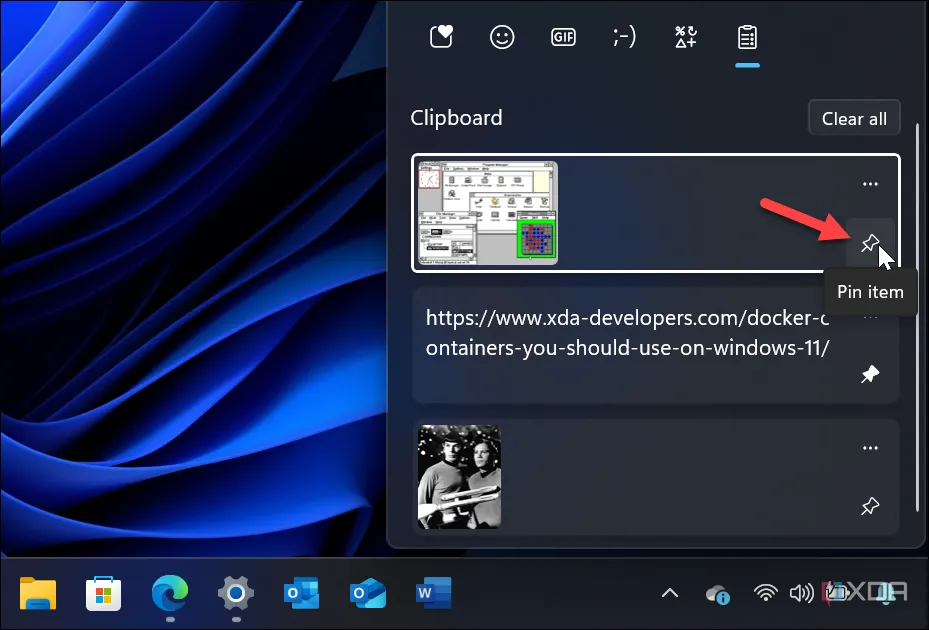 Giao diện Clipboard trên Windows 11 cho phép ghim các mục để lưu vĩnh viễn
Giao diện Clipboard trên Windows 11 cho phép ghim các mục để lưu vĩnh viễn
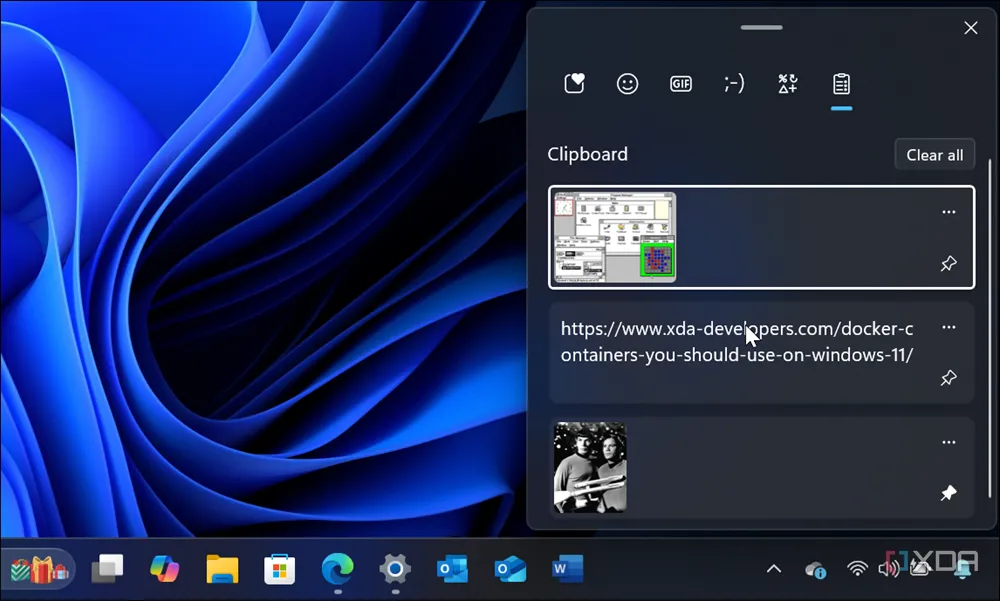 Giao diện lịch sử Clipboard trên Windows 11, cho phép người dùng xem và quản lý các mục đã sao chép, bao gồm cả tùy chọn ghim cố định.
Giao diện lịch sử Clipboard trên Windows 11, cho phép người dùng xem và quản lý các mục đã sao chép, bao gồm cả tùy chọn ghim cố định.
5. Lên lịch Khởi động lại Windows Update với Giờ Hoạt động
Ngăn Windows Update làm gián đoạn công việc
Khi bạn đang “nhập tâm” và hoàn thành công việc, việc PC tự khởi động lại để hoàn tất các bản cập nhật Windows thật đáng ghét và làm gián đoạn dòng chảy công việc của bạn. May mắn thay, bạn có thể lên lịch cập nhật và khởi động lại hệ thống ngoài giờ làm việc của mình. Để thiết lập, hãy truy cập Cài đặt -> Windows Update -> Giờ hoạt động và đặt nó xảy ra tự động hoặc thiết lập lịch trình tùy chỉnh.
Tất nhiên, ý tưởng ở đây là đặt thời gian khi bạn không sử dụng PC. Ngoài ra, hãy nhớ rằng các bản cập nhật phiên bản rất lớn và có thể mất vài giờ để hoàn thành. Vì vậy, tốt nhất bạn nên đặt giờ hoạt động trong ngày làm việc để các bản cập nhật có thể diễn ra qua đêm, giúp bạn tiết kiệm thời gian trên Windows vào ban ngày.
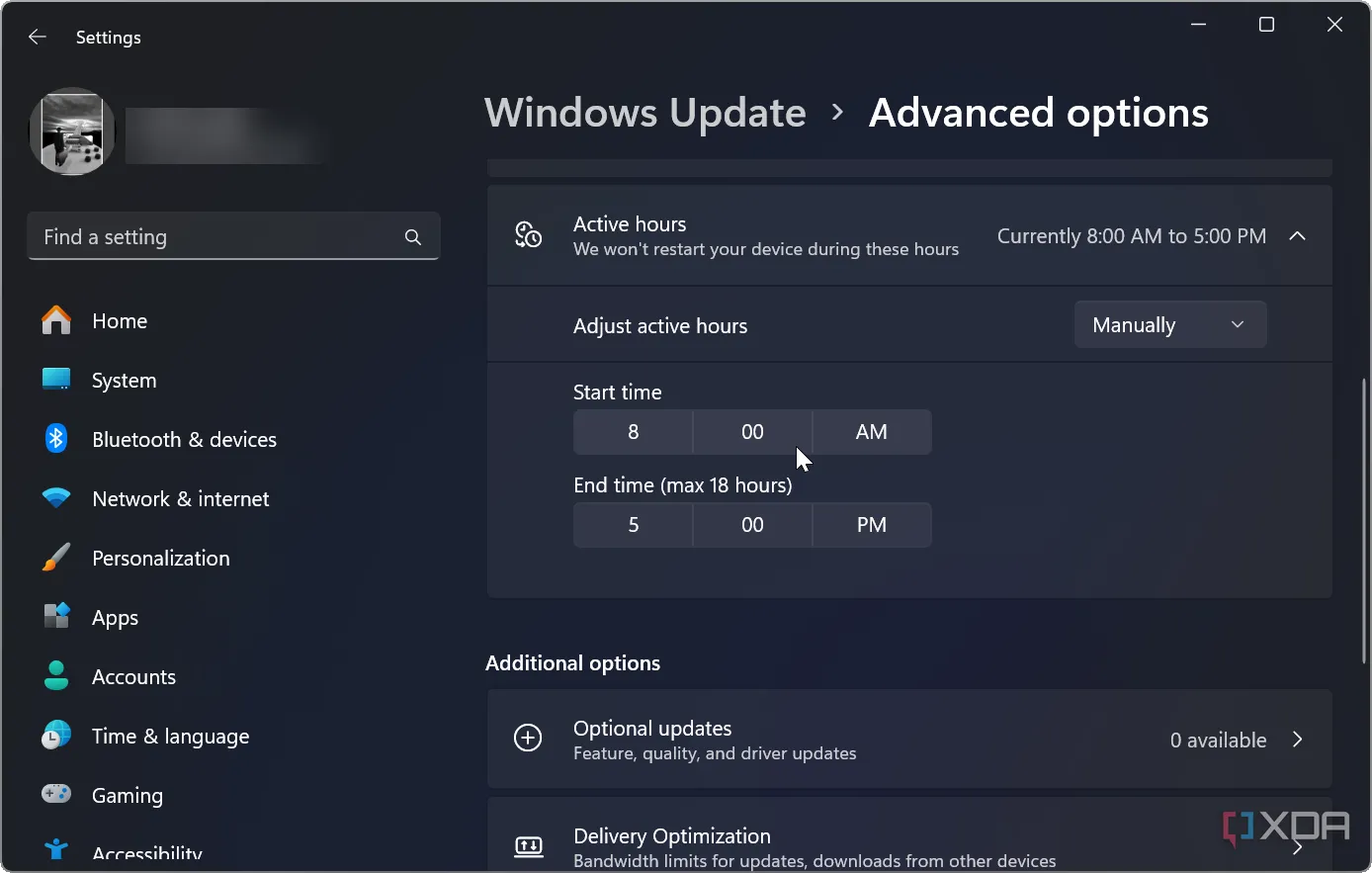 Màn hình cài đặt Giờ hoạt động trên Windows 11, giúp người dùng chủ động quản lý thời gian khởi động lại hệ thống sau cập nhật.
Màn hình cài đặt Giờ hoạt động trên Windows 11, giúp người dùng chủ động quản lý thời gian khởi động lại hệ thống sau cập nhật.
 Hình ảnh laptop Windows 11 hiển thị thông báo Windows Update đã hoàn tất, minh họa quá trình cập nhật diễn ra suôn sẻ.
Hình ảnh laptop Windows 11 hiển thị thông báo Windows Update đã hoàn tất, minh họa quá trình cập nhật diễn ra suôn sẻ.
6. Gõ bằng Giọng nói
Chỉ cần nói để hoàn thành văn bản
Bạn có thể sử dụng tính năng đọc chính tả bằng giọng nói trong Windows 11 để cho các ngón tay của bạn được nghỉ ngơi và gõ bằng giọng nói của mình. Tính năng đọc chính tả rất dễ sử dụng. Đặt con trỏ vào nơi bạn muốn gõ và nhấn Win + H để mở nó. Nếu đây là lần đầu tiên bạn sử dụng, hãy nhấp vào nút micro và bắt đầu nói những gì bạn muốn gõ.
Mặc dù bạn có thể gặp một vài lỗi nhỏ, nhưng tính năng này hoạt động khá ổn định. Bạn có thể ra lệnh xóa, lùi lại, chèn dấu câu và nhiều hơn nữa. Tính năng này sẽ giúp bạn tiết kiệm thời gian nếu bạn muốn đọc một email dài thay vì gõ nó. Hơn nữa, bạn có thể sử dụng nó ở bất cứ đâu.
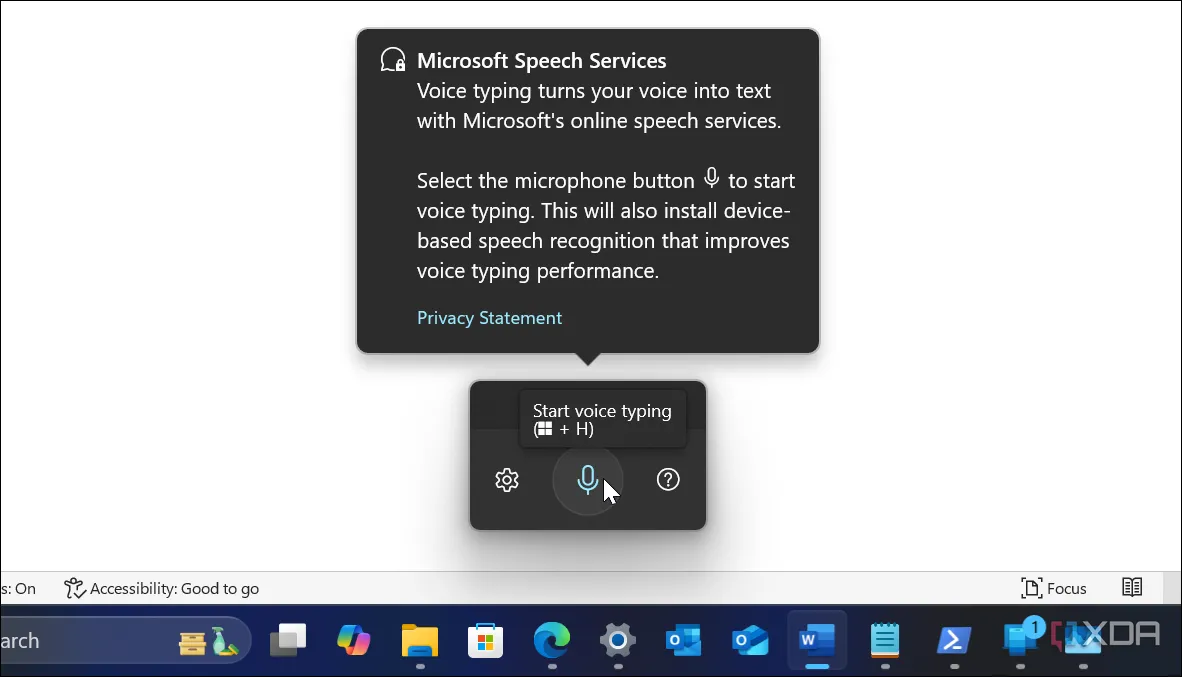 Tính năng đọc chính tả bằng giọng nói trên Windows 11 và Microsoft Word, cho phép người dùng nhập liệu nhanh chóng và tiện lợi bằng giọng nói.
Tính năng đọc chính tả bằng giọng nói trên Windows 11 và Microsoft Word, cho phép người dùng nhập liệu nhanh chóng và tiện lợi bằng giọng nói.
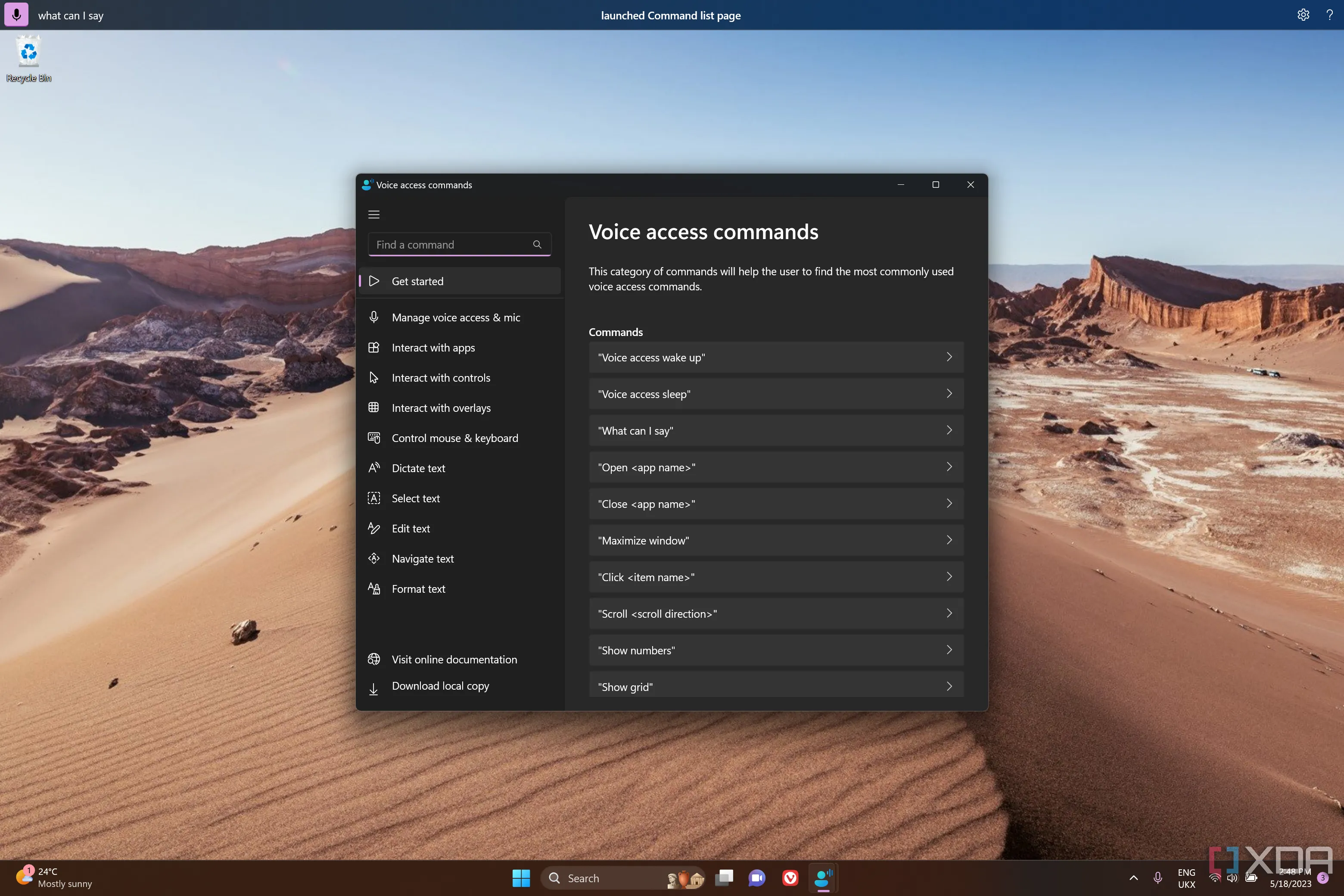 Màn hình desktop Windows 11 hiển thị danh sách các lệnh truy cập bằng giọng nói và thanh công cụ tương ứng, giúp điều khiển PC rảnh tay.
Màn hình desktop Windows 11 hiển thị danh sách các lệnh truy cập bằng giọng nói và thanh công cụ tương ứng, giúp điều khiển PC rảnh tay.
7. Sử dụng Bố cục Snap (Snap Layouts)
Quản lý kích thước cửa sổ chuyên nghiệp
Việc di chuyển các cửa sổ và điều chỉnh kích thước từng cái một trước đây đòi hỏi rất nhiều thao tác nhấp và kéo. Nhưng tính năng Snap Layouts trong Windows cho phép bạn di chuột qua nút phóng to của cửa sổ ở góc trên cùng bên phải để xem các kích thước có sẵn khác để “snap” cửa sổ vào.
Sau khi “snap” vào một kích thước cụ thể, bạn sẽ được hướng dẫn sử dụng các kích thước còn lại có thể để cửa sổ hiển thị trên màn hình của bạn. Sử dụng phím tắt Win + Z để hiển thị từng vùng được đánh số có sẵn trong cửa sổ. Tính năng này là một trong những mẹo Windows 11 tuyệt vời nhất để tối ưu không gian làm việc.
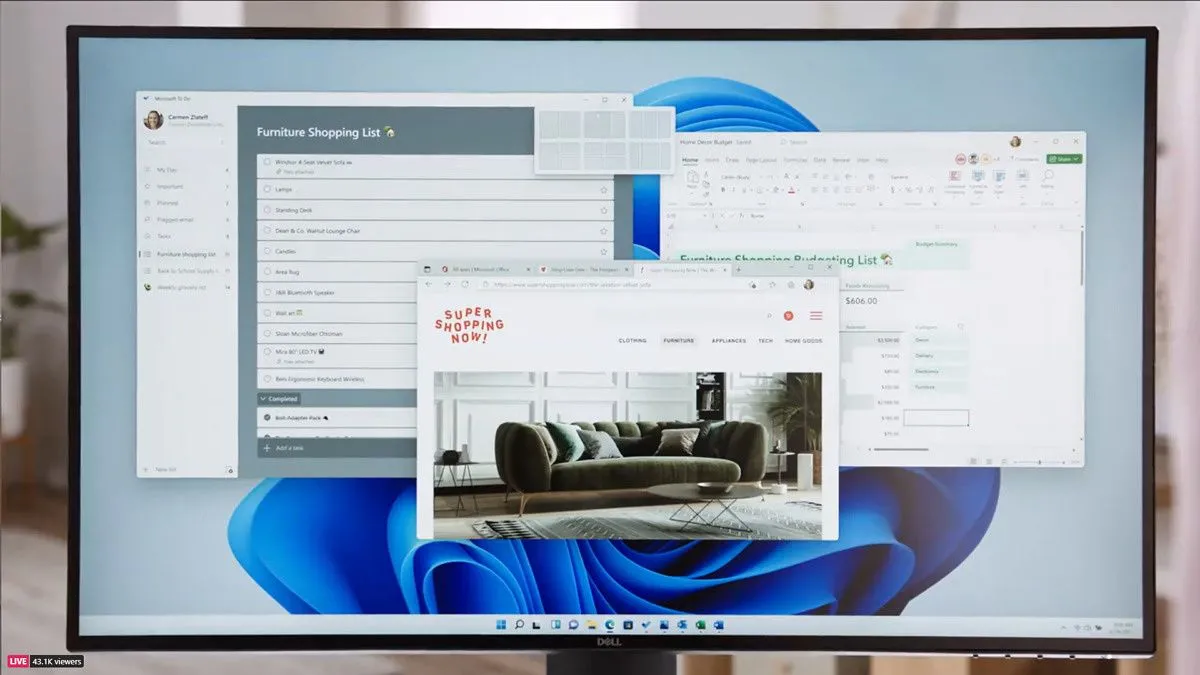 Giao diện Windows 11 với tính năng Snap Layouts, cho phép người dùng dễ dàng sắp xếp và quản lý các cửa sổ ứng dụng trên màn hình để làm việc đa nhiệm.
Giao diện Windows 11 với tính năng Snap Layouts, cho phép người dùng dễ dàng sắp xếp và quản lý các cửa sổ ứng dụng trên màn hình để làm việc đa nhiệm.
8. Tận dụng Phiên tập trung (Focus sessions)
Loại bỏ phiền nhiễu và tập trung cao độ
Bạn muốn giữ sự tập trung cao độ và tránh những phiền nhiễu không cần thiết trên màn hình? Windows có một tính năng giúp bạn làm điều đó. Bạn có thể sử dụng ứng dụng Đồng hồ trên hệ thống của mình để thiết lập một Phiên tập trung (Focus session), cho phép bạn tập trung vào công việc của mình.
Trong khoảng thời gian bạn đặt cho phiên làm việc, chế độ Không làm phiền (Do Not Disturb) sẽ được bật, sẽ không có thông báo và các huy hiệu ứng dụng trên thanh tác vụ của bạn sẽ không sáng lên. Để bắt đầu một phiên, hãy mở ứng dụng Đồng hồ -> Phiên tập trung và bắt đầu bộ đếm thời gian cho khoảng thời gian bạn không muốn bị phân tâm. Đây là một cách hiệu quả để tăng năng suất làm việc trên Windows.
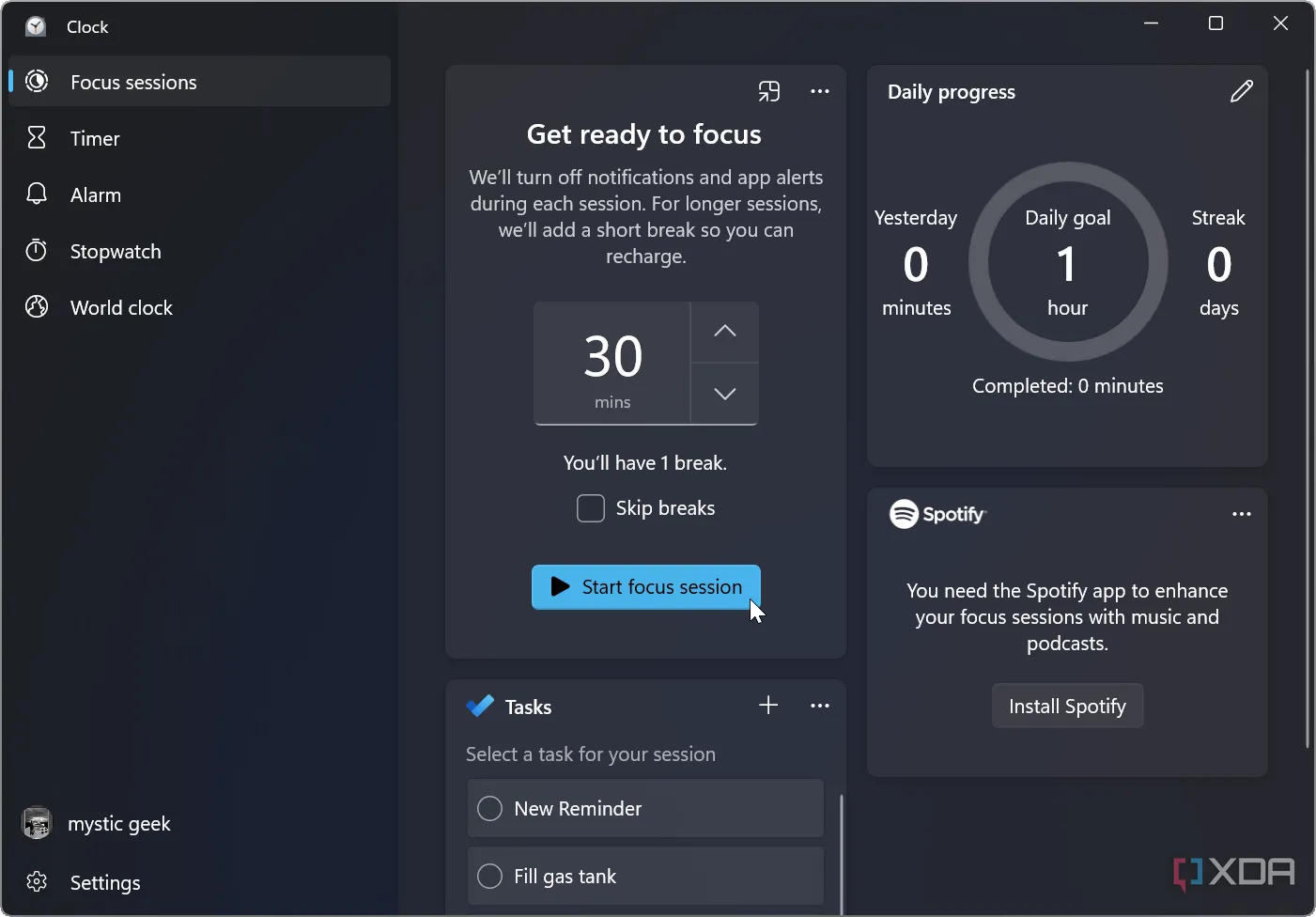 Hướng dẫn khởi động tính năng Phiên tập trung (Focus sessions) trong ứng dụng Đồng hồ của Windows, giúp người dùng tập trung làm việc hiệu quả.
Hướng dẫn khởi động tính năng Phiên tập trung (Focus sessions) trong ứng dụng Đồng hồ của Windows, giúp người dùng tập trung làm việc hiệu quả.
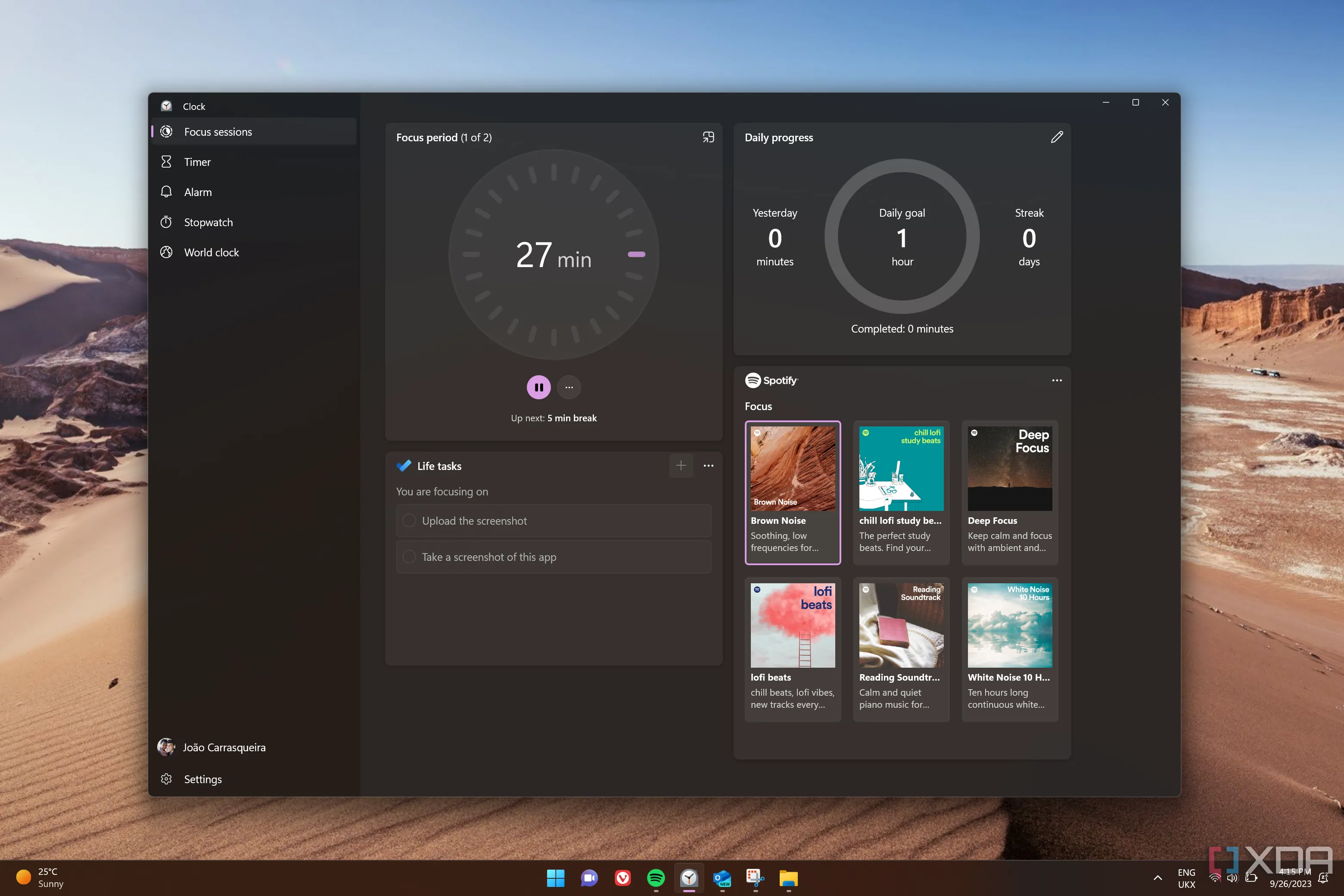 Màn hình Windows 11 với ứng dụng Đồng hồ mở tại trang Phiên tập trung, một công cụ giúp người dùng quản lý thời gian và loại bỏ sao nhãng.
Màn hình Windows 11 với ứng dụng Đồng hồ mở tại trang Phiên tập trung, một công cụ giúp người dùng quản lý thời gian và loại bỏ sao nhãng.
Tối ưu hóa thời gian để làm việc hiệu quả hơn trên Windows
Việc hoàn thành công việc trên Windows PC là điều cần thiết. Hệ điều hành này bao gồm nhiều tính năng hữu ích cho phép bạn hoàn thành công việc nhanh chóng và giúp bạn duy trì sự tập trung. Việc học chỉ một vài phím tắt và một số tính năng được đề cập ở trên sẽ giúp bạn cải thiện năng suất. Khi bạn đã thành thạo một vài tính năng này, hãy tiếp tục tìm hiểu thêm, và bạn sẽ thấy mình làm việc nhanh chóng hơn bao giờ hết.
Hãy chia sẻ mẹo yêu thích của bạn hoặc bất kỳ thủ thuật nào khác mà bạn đang sử dụng để tăng năng suất làm việc trên Windows trong phần bình luận bên dưới!